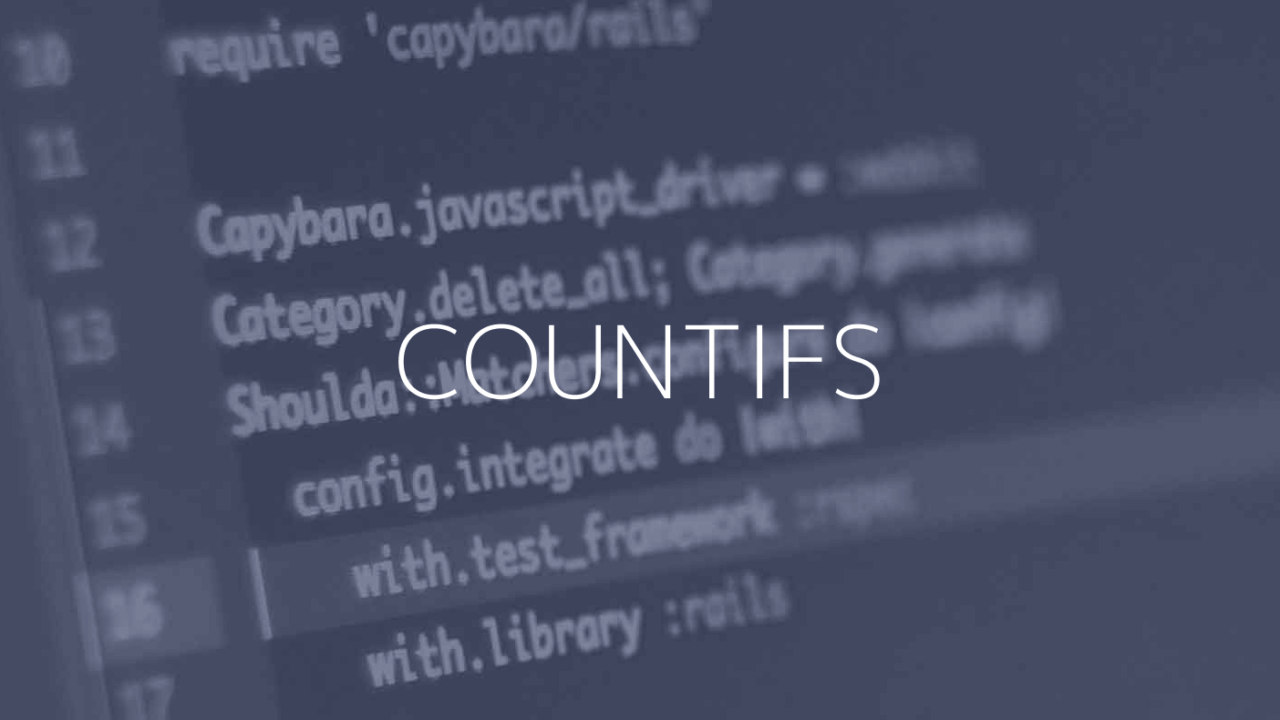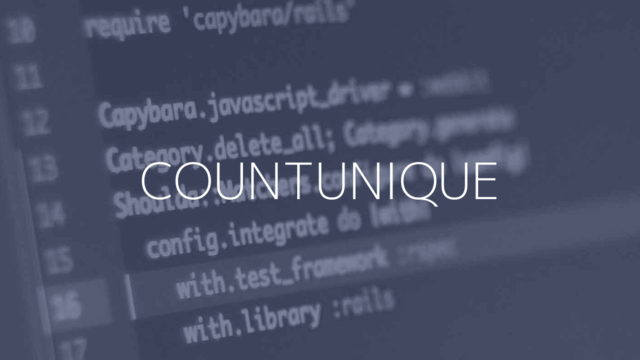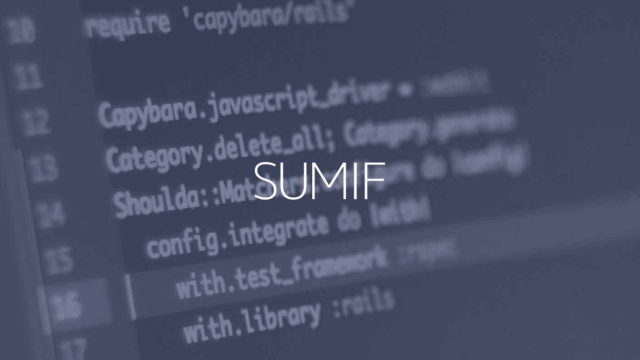指定した範囲のデータ内で複数の条件に合うセルの数を数えたい場合は、COUNTIFS関数を使用します。
条件が1つだけ、もしくは複数条件でもOR条件の時はCOUNTIF関数を使用してください。
COUNTIFS関数は、複数条件のAND条件でのカウントができる関数です。
複数条件のデータをカウントする関数は他にDCOUNT関数もあります。
ここではスプレッドシートのCOUNTIFS関数の使い方を説明しますが、Excelでも操作方法はほぼ同じなので参考にしていただけます。
INDEX
スプレッドシートのCOUNTIFS関数の使い方
性別ごとの合格者、不合格者それぞれの人数を数える
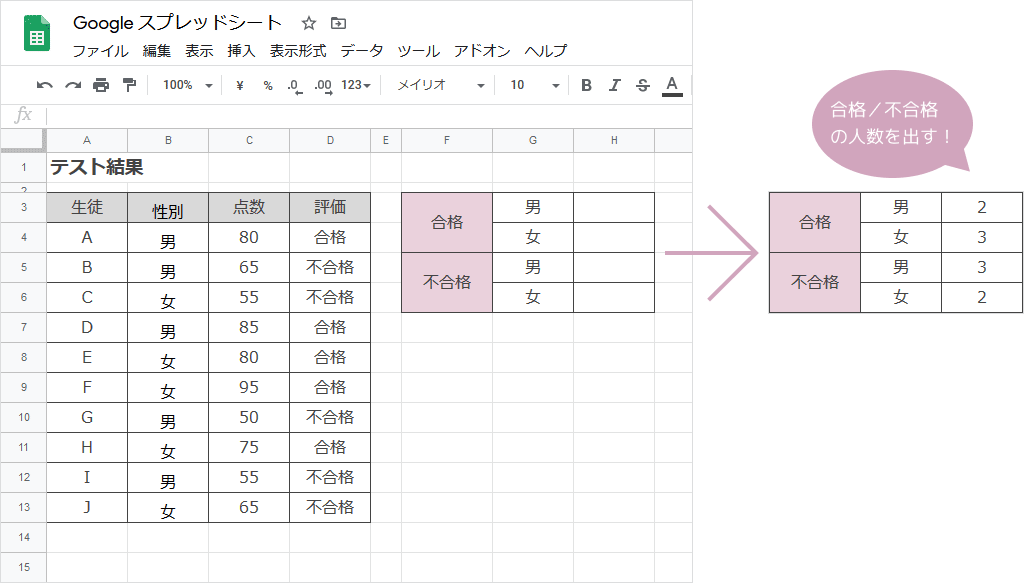
複数の条件に一致するセルの件数を数える
性別が「男」で評価が「合格」という2つの条件を両方満たす人が何人いるかを数えるには以下のような数式を入力します。
1. 件数を表示させたいセルを選択します。
(今回はセルH3)
2. =COUNTIFS(B4:B13,G3,D4:D13,F3) と入力します。
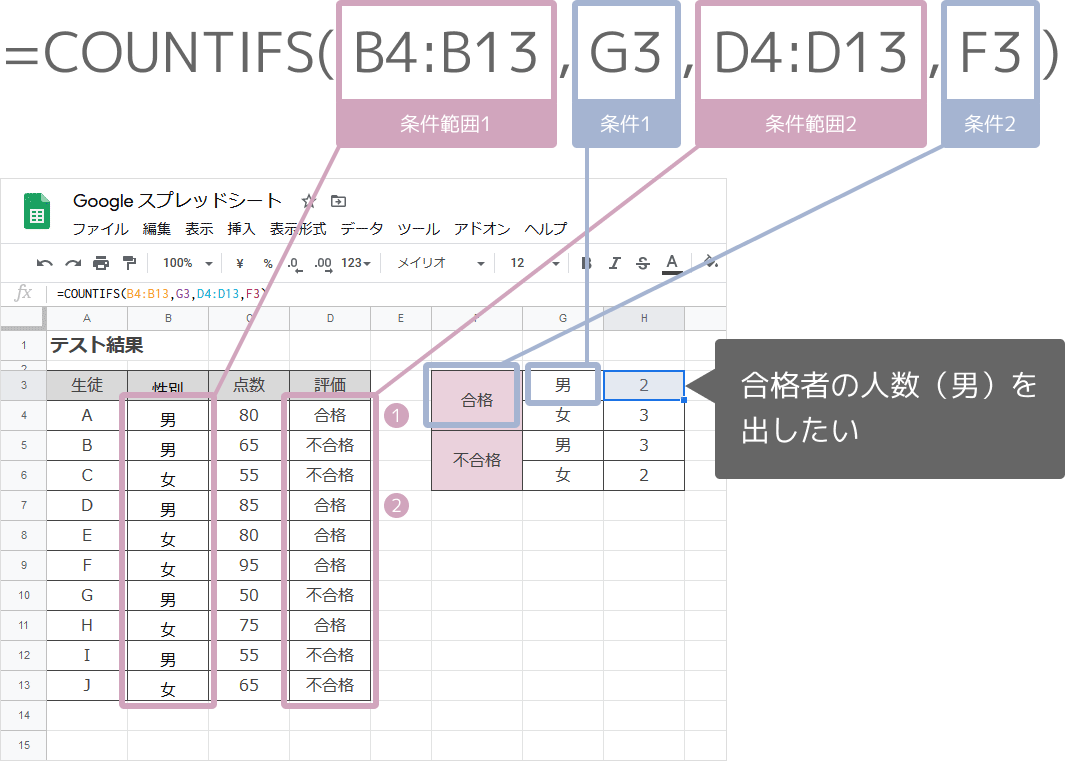
=COUNTIFS(B4:B13,G3,D4:D13,F3)
- 1つ目の条件:セル範囲(B4からB13)内が「男」
- 2つ目の条件:セル範囲(D4からD13)内が「合格」
上記2つの条件に一致したのは2人ということがわかりました。
上記の例では条件をセルを選択していますが、直接文字を入力することもできます。
直接文字列を入力する時は、文字列を"(ダブルクォーテーション)で囲います。
=COUNTIFS(B4:B13,"男",D4:D13,"合格")

COUNTIFSでの色々な条件の入れ方
COUNTIFS関数で指定する条件は、テキストの完全一致だけでなく、数字の条件や部分一致での条件も指定できます。
条件を数字の範囲で指定する時
数字の範囲で条件指定する時によく使用される演算子と意味は以下です。
下記の記号を使用することで、50点以上100点以下のように条件を数字の範囲で指定することができます。
| 記号 | 意味 | 入力例 |
| = | 等しい | =100 |
| <> | 等しくない | <>0 |
| < | 未満 | <50 |
| <= | 以下 | <=50 |
| > | より大きい | >50 |
| >= | 以上 | >=50 |
条件を文字列の部分一致で指定する時(ワイルドカード)
部分一致と呼ばれる条件の時にはワイルドカードで条件を指定します。
ワイルドカードとは、文字の代わりに*や?の記号を使用した条件指定の方法です。
「*」(アスタリスク):文字数を限定しない
| 条件の種類 | 条件 | 該当する例 |
| 前方一致 | 株式会社* | 株式会社A、株式会社ABC |
| 後方一致 | *株式会社 | A株式会社、ABC株式会社 |
| 部分一致 | *株式会社* | A株式会社B、ABC株式会社DE |
「?」(クエスチョンマーク):1文字の代わり
| 条件の種類 | 条件 | 該当する例 |
| 前方一致 | 株式会社? | 株式会社A |
| 後方一致 | ?株式会社 | A株式会社 |
| 部分一致 | ?株式会社? | A株式会社B |
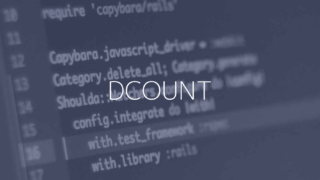
COUNTIFS(カウントイフエス)関数の構文
スプレッドシートのCOUNTIFS関数は以下のように入力します。
| 引数 | 説明 |
|---|---|
| 条件範囲 | 条件を判別するセルの範囲です(例:A1:A10)。 |
| 条件 | 上記「範囲」で指定した範囲から何を探したいか、の条件をここで指定します。 数値、テキスト、日付、論理式、セル参照を指定できます。 |